평면도는 1~2주차때 어느정도? 배웠기에 z축이있는 도면을 그려보았다
확실히 입체적으로 묘사가 되니 쪼금더 완성도가 있었지만 스케치업에 비하면 작품성은 떨어지는것 같다.
아래는 오늘 오토캐드로 작업한 카페 테이블 및 의자 도면이다.
맨밑에는 구조물은 아니지만 UCS 사용법이다



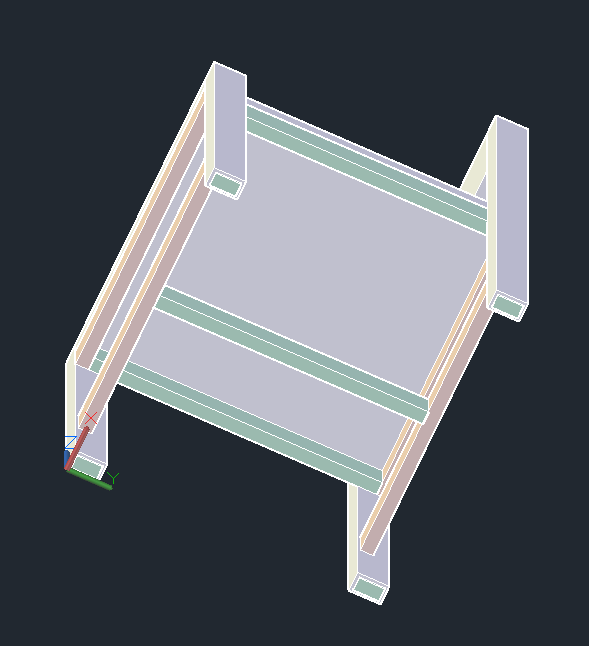

상황에따라 기존오토캐드처럼 2d를 사용할때도있고 Conceptual 방식 을 사용해야할때도있어 혼란스러웠다.
2d는 구조물 안쪽 기준점을 잡아야할때 , Conceptual은 스케치업처럼 구조물이 입체화가 잘되었는지 확인할때 사용한다









오늘 이렇게 오토캐드 프로그램으로 상업용 의자 및 테이블 또 UCS 활용법까지 알아보게되었다
2~3시간정도 배운 내용들이고 오전에 스케치업 프로그램 및 이론수업까지 진행하였다
더 쓸내용들이 많지만 시간관계상 여기서 마친다.
'오토캐드' 카테고리의 다른 글
| 23.10.19 평면도 및 스케치업 (0) | 2023.10.19 |
|---|---|
| 23.08.03 오토캐드 작업물 평면도면 (0) | 2023.08.03 |
| 23.08.02 오토캐드 작업물 (0) | 2023.08.02 |